Obtenez des réponses à vos questions les plus courantes lorsque vous utilisez des filtres dans Dynamic View.
Les filtres de Dynamic View peuvent vous aider à limiter les informations affichées afin que vous puissiez trouver exactement ce dont vous avez besoin. Utilisez un filtre pour afficher les tâches avec une date d’échéance précise et qui vous sont attribuées ou celles ayant un statut particulier, par exemple.
Qu’est-il arrivé aux options de filtre des vues du panneau Paramètres ?
Les configurations de filtre du panneau Paramètres ont été remplacées par de nouvelles options de filtre. Nous avons apporté ces modifications suite aux commentaires des clients pour vous permettre de créer des filtres de manière plus flexible. Les Propriétaires peuvent toujours utiliser l’option Restreindre la vue par filtre de feuille pour filtrer les vues en fonction de filtres déjà configurés dans les feuilles sources.
Quels sont les types de colonnes pris en charge ?
Actuellement, vous pouvez configurer les filtres de Dynamic View à l’aide des types de colonnes suivants :
Colonnes Texte/nombre
Listes déroulantes
Symboles
Listes des contacts
Case à cocher
Date
Les Propriétaires de vues peuvent filtrer par le biais d’autres types de colonnes en configurant un filtre dans la feuille source et en utilisant l’option Restreindre la vue par filtre de feuille dans les paramètres Affichage.
Seules les colonnes affichées dans Dynamic View peuvent être utilisées avec un filtre.
Pourquoi une icône d’erreur apparaît-elle pour le nom de mon filtre ?
Si leur configuration n’est plus valide, il peut arriver que le nom des filtres que vous avez créés soit grisé et qu’une icône d’erreur apparaisse.
Cela peut se produire pour plusieurs raisons :
La colonne ne fait plus partie de la configuration d’affichage.
La colonne a été modifiée.
Le critère de filtrage n’est plus disponible pour le type de colonne défini.
Pour savoir pourquoi un filtre n’est plus valide, sélectionnez l’icône Modifier pour ouvrir le filtre et vérifier la raison exacte de l’erreur. Vous pouvez choisir de reconfigurer le filtre ou de le supprimer.
En cas d’erreur avec les filtres partagés, ils seront cachés aux utilisateurs accédant à la vue, à l’exception des Propriétaires et des Administrateurs. Ces utilisateurs peuvent voir l’icône d’erreur et faire ce qu’il faut pour corriger le filtre partagé ou le supprimer.
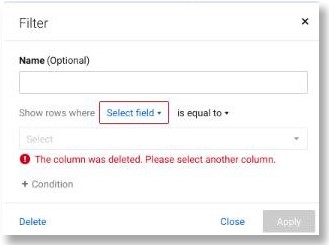
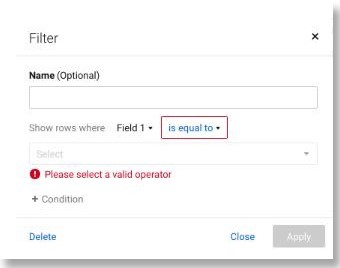
J’ai actualisé mon navigateur, mais ma vue n’est plus filtrée. Pourquoi ?
Actuellement, Dynamic View ne conserve pas les filtres entre les différentes visites sur les vues. Lorsque vous accédez à nouveau à la vue, ou lorsque vous actualisez votre navigateur, l’affichage non filtré apparaît. Pour afficher à nouveau une vue filtrée, sélectionnez le filtre souhaité parmi les options de filtre.
De quel niveau d’autorisation ai-je besoin pour ajouter ou modifier des filtres dans Dynamic View ?
Les utilisateurs dotés des autorisations Propriétaire ou Administrateur sur la vue peuvent créer et modifier des filtres. Ils peuvent également modifier des filtres créés par d’autres utilisateurs et partager des filtres afin qu’ils puissent être utilisés par toute personne ayant accès à la vue. Tout utilisateur disposant d’un partage sur la vue peut créer et modifier ses propres filtres.
Pourquoi une icône d’erreur s’affiche-t-elle lors du filtrage ou du tri des données ?
Une icône d’erreur peut s’afficher lors du filtrage ou du tri des données, car l’affichage n’a pas encore fini de charger toutes les pages. Afin de prévenir cela, attendez que toutes les pages soient complètement chargées avant d’appliquer des filtres ou d’effectuer un tri. Le fait d’essayer de filtrer ou de trier trop tôt peut déclencher l’erreur.

